系统之家W1032位系统安装教程
分类:windows7教程 发布时间:2016-11-19 06:59:51
经常有朋友问小编系统之家W1032位系统要如何安装,因为系统之家WIN1032位系统还是蛮不错的,那么系统之家WIN1032位系统到底要如何安装呢?大家肯定都非常好奇吧?下面系统之家小编就给大家带来系统之家W1032位系统安装教程吧!
1、把w10镜像保存到C盘之外的分区,通过WinRAR解压到指定的文件夹,不要带有中文;
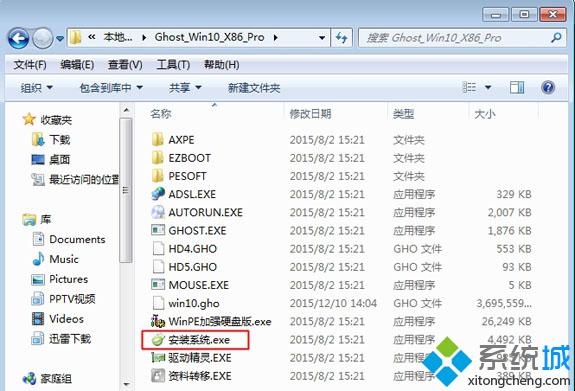
系统之家W1032位系统安装教程图1
2、右键以管理员身份运行“安装系统.exe”,Onekey Ghost会自动加载设置,点击安装在C盘,确定;
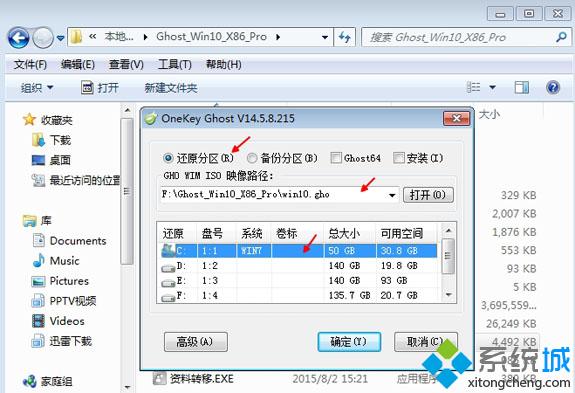
系统之家W1032位系统安装教程图2
3、弹出以下对话框,点击是立即重启;
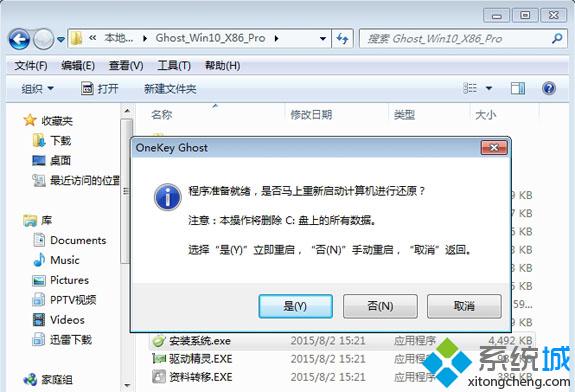
系统之家W1032位系统安装教程图3
4、进入这个界面,执行系统还原操作;
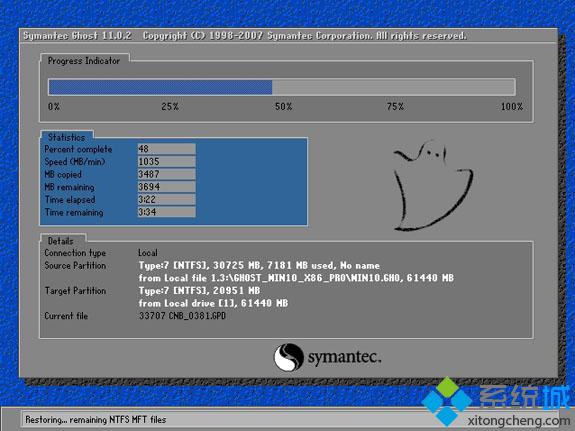
系统之家W1032位系统安装教程图4
5、还原结束后会重启,接着自动进行系统的安装,喜欢win10 64位系统的网友可以前往win1064位系统下载网站进行下载。

系统之家W1032位系统安装教程图5
6、等待一段时间之后安装就完成了,启动到系统之家win10系统桌面。
上面就是系统之家W1032位系统安装教程啦,大家是否都已经掌握了这个方法呢?总而言之这个方法是非常棒的啦,当然小编在这里还是要提醒大家的是,在重装系统之家WIN1032位系统之前,一定要记得备份系统里的重要文件或者数据哦!






 立即下载
立即下载







 魔法猪一健重装系统win10
魔法猪一健重装系统win10
 装机吧重装系统win10
装机吧重装系统win10
 系统之家一键重装
系统之家一键重装
 小白重装win10
小白重装win10
 杜特门窗管家 v1.2.31 官方版 - 专业的门窗管理工具,提升您的家居安全
杜特门窗管家 v1.2.31 官方版 - 专业的门窗管理工具,提升您的家居安全 免费下载DreamPlan(房屋设计软件) v6.80,打造梦想家园
免费下载DreamPlan(房屋设计软件) v6.80,打造梦想家园 全新升级!门窗天使 v2021官方版,保护您的家居安全
全新升级!门窗天使 v2021官方版,保护您的家居安全 创想3D家居设计 v2.0.0全新升级版,打造您的梦想家居
创想3D家居设计 v2.0.0全新升级版,打造您的梦想家居 全新升级!三维家3D云设计软件v2.2.0,打造您的梦想家园!
全新升级!三维家3D云设计软件v2.2.0,打造您的梦想家园! 全新升级!Sweet Home 3D官方版v7.0.2,打造梦想家园的室内装潢设计软件
全新升级!Sweet Home 3D官方版v7.0.2,打造梦想家园的室内装潢设计软件 优化后的标题
优化后的标题 最新版躺平设
最新版躺平设 每平每屋设计
每平每屋设计 [pCon planne
[pCon planne Ehome室内设
Ehome室内设 家居设计软件
家居设计软件 微信公众号
微信公众号

 抖音号
抖音号

 联系我们
联系我们
 常见问题
常见问题



